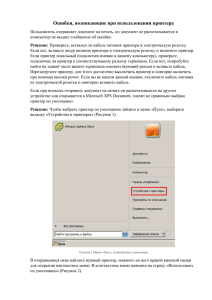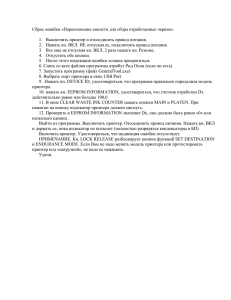Инструкцию фотопринтера SINFONIA TECHNOLOGY CO., LTD.
advertisement
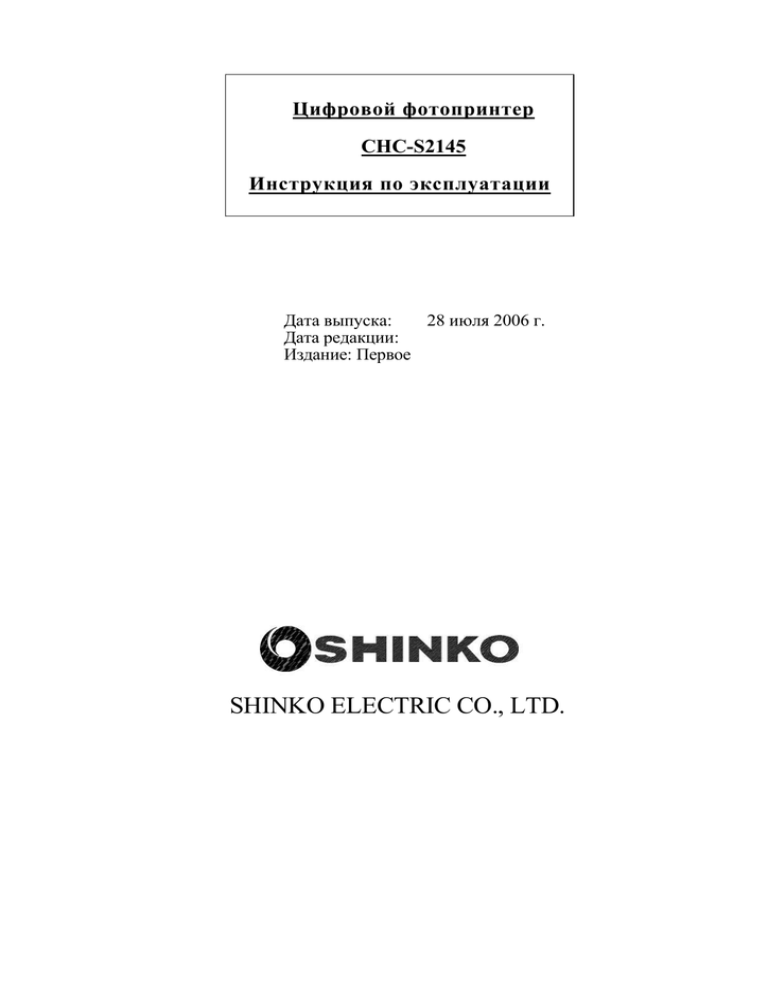
Цифровой фотопринтер CHC-S2145 Инструкция по эксплуатации Дата выпуска: 28 июля 2006 г. Дата редакции: Издание: Первое SHINKO ELECTRIC CO., LTD. Как пользоваться данной инструкцией 1. Все права защищены. Запрещается копировать любую часть данной инструкции без письменного разрешения компании Shinko Electric Co., Ltd, включая перевод инструкции на другие языки. 2. Спецификации, содержащиеся в данной инструкции, могут быть изменены без предварительного уведомления. 3. Если вы испытываете затруднения или обнаружили ошибки в данной инструкции, просьба сообщить об этом Shinko. Введение Данная инструкция содержит информацию по уходу за цифровым фотопринтером CHC-S2145 (далее «принтер») и по основным операциям, совершаемым им. Перед началом использования принтера внимательно прочитайте инструкцию о правильных способах его установки и использования. Примечание Храните инструкцию вблизи принтера, чтобы оператор мог легко найти нужную информацию. В случае утери или порчи инструкции обратитесь к вашему поставщику. При перевозке принтера не забудьте вложить в упаковку инструкцию. СОДЕРЖАНИЕ ПРЕДИСЛОВИЕ Глава 1. Правила техники безопасности ...........................................................11 Рабочая среда......................................................................................................... Обращение с принтером....................................................................................... Обращение с принтером - Продолжение ....................................................... Обращение с расходными материалами и отпечатками ................................... 1-2 1-3 1-4 1-5 Глава 2. Установка и настройка.........................................................................2-1 Распаковка и проверка комплектации ................................................................2-1 Название и функции компонентов ......................................................................2-2 Подсоединение шнура электропитания..............................................................2-3 Подсоединение USB-порта.................................................................................2-4 Установка пылесборника .....................................................................................2-4 Открывание передней панели..............................................................................2-5 Закрывание передней панели...............................................................................2-5 Установка красящей ленты ..................................................................................2-6 Установка бумаги..................................................................................................2-7 Транспортировка принтера ..................................................................................2-9 Глава 3. Панель управления ................................................................................3 1 Панель управления................................................................................................3-1 Жидкокристаллический дисплей.........................................................................3-2 Режим настройки пользователя ...........................................................................3-3 Переключение режима печати .........................................................................3-4 Переключение языка дисплея..............................................................................3-4 Глава 4. Техническое обслуживание...................................................................4 1 Очистка термоголовки, валиков, чистящего ролика.....................................4-1 Очистка внешней поверхности корпуса .............................................................4-3 Очистка фильтра ...................................................................................................4-3 Глава 5. Устранение неполадок ...........................................................................5 1 Сообщения о неполадках и действия по их исправлению ...........................5-1 Симптомы неполадок ...........................................................................................5-2 Если заклинило бумагу.........................................................................................5-3 Если во время печати прекратилась подача электричества..............................5-4 Если лента порвалась............................................................................................5-4 Глава 6. Гарантийное обслуживание..................................................................6-1 Глава 1. Правила техники безопасности Инструкция дает подробную информацию о безопасном использовании принтера. Прежде чем работать с принтером, прочитайте инструкцию. ♦ В данной инструкции содержатся примечания, требующие особого внимания. Примечания по технике безопасности оформлены следующим образом: Предупреждение: Несоблюдение данного пункта опасно для жизни или травмоопасно. Важно: Несоблюдение данного пункта может привести к серьезному травмированию пользователя. Внимание: Объяснение возможных причин неисправности и указания на условия окружающей среды. ♦ Производитель не имеет возможности спрогнозировать все возможные опасности, связанные с установкой и использованием принтера. Таким образом, предупреждения, содержащиеся в данной инструкции и в других документах на принтер, не распространяются на все случаи. В случае совершения действий, не описанных в данной инструкции, всю ответственность за безопасность берет на себя пользователь. ♦ Все операции и действия по техническому обслуживанию, описанные в данной инструкции и других документах, распространяются только на использование принтера по прямому назначению. Если принтер используется в других целях, пользователь берет на себя всю ответственность за безопасность. ♦ Не производите операции, которые запрещены данной инструкцией и другими документами. ♦ Гарантия не распространяется на контент, который не удалось распечатать по причине поломки принтера. 1-1 Глава 1. Правила техники безопасности Рабочая среда Для обеспечения безопасной работы принтера обратите внимание на следующие пункты: Важно: Не позволяйте детям дотрагиваться до принтера и кабелей. Это может привести к несчастному случаю и поражению электрическим током. Важно: Не размещайте принтер во влажном или пыльном месте. Это может вызвать пожар, поражение электрическим током или сбои в работе принтера. Не размещайте принтер на пляжах, в ванных комнатах, у горячих источников, на улице. Важно: Не размещайте принтер на нестойчивой и/или наклонной поверхности. Принтер может упасть и повредиться. Внимание: Не размещайте принтер в местах с низкой температурой, например, на лыжной трассе или на катке. Не размещайте принтер вне помещения и не подвергайте его воздействию прямых солнечных лучей. Предупреждение: Не ставьте на принтер вазы, цветочные горшки, чашки с водой и измерительные приборы. Попадание внутрь принтера воды или измерительного прибора может привести к возгоранию и поражению электрическим током. Предупреждение: Не загораживайте вентиляционные отверстия на приборе. Это может повлечь за собой перегрев прибора и его возгорание. Предупреждение: Не вставляйте и не роняйте в отверстия принтера металлические и легковоспламеняющиеся предметы, это может привести к возгоранию и поражению электрическим током. Глава 1. Правила техники безопасности Обращение с принтером При работе с принтером уделяйте внимание следующим указаниям: Предупреждение: Извлеките принтер из коробки и разместите его на плоской поверхности (на столе). Предупреждение: Так как принтер весит 20 кг, одному человеку трудно поднять его. При извлечении принтера из коробки также следите за своими руками и пальцами. Предупреждение: Передняя часть принтера тяжелее задней, поэтому при переноске принтера соблюдайте осторожность. При перемещении принтера держите его за ручки, расположенные спереди и сзади. Для перемещения принтера вам потребуется не меньше двух человек. Предупрежление: Соблюдайте осторожность при перемещении принтера по скользкому полу. Предупреждение: Если вы уронили принтер, прежде всего отключите питание и отсоедините шнур питания, затем обратитесь в ваш сервис-центр или к вашему поставщику. Использование принтера без проверки может вызвать поражение электрическим током Внимание: При установке вам потребуется кабель, который подходит вашему компьютеру Предупреждение: Не разбирайте и не вносите изменения в принтер. Некоторые части принтера находятся под высоким напряжением или нагреваются до очень высокой температуры. Несоблюдение мер безопасности может привести к возгоранию, поражению электрическим током, ожогам. Глава 1. Правила техники безопасности Обращение с принтером - Продолжение Предупреждение: Твердо закрепляйте кабель питания. Предупреждение: Термальная головка во время работы нагревается до высокой температуры. Это нормально. Не прикасайтесь к термальной головке. Внимание: Прикосновение к термальной головке может привести к повреждению головки. Твердый предмет, попавший в принтер, может привести к поломке механизма. Если это произошло, не пользуйтесь принтером. Предупреждение: Не пытайтесь ремонтировать принтер самостоятельно, если данный случай не описан в инструкции. Если вы не можете справиться с проблемой, обратитесь к вашему поставщику или в сервис-центр Предупреждение: Используйте только кабель питания, который поставляется вместе с прибором. Если вы используете кабель, который не имеет заземления, может возникнуть замыкание или возгорание. Использование прибора без заземления может отразиться на работе радио, телевизоров и других схожих электроприборов. Если необходимое заземление невозможно, проконсультируйтесь с продавцом прибора или с гарантийной службой Shinko Electric или представителем продавца. 1-4 Глава 1. Правила техники безопасности Обращение с расходными материалами и отпечатками При работе с красящей лентой, бумагой и отпечатанными фотографиями обратите внимание на следующее: Внимание: Обращение с бумагой • Используйте бумагу, рекомендованную Shinko Electric. • Храните бумагу в горизонтальном положении. • Храните бумагу в сухом и темном месте, избегайте попадания прямых солнечных лучей (температура не выше 30°C, влажность не более 60%). • Не прикасайтесь к поверхности бумаги перед печатью во избежание отпечатков пальцев. Внимание: Обращение с красящей лентой • Используйте красящую ленту, рекомендованную Shinko Electric. • Храните красящую ленту в сухом и темном месте, избегайте попадания прямых солнечных лучей (температура не выше 30°C, влажность не более 60%). Внимание: Обращение с отпечатанными фотографиями • Храните фотографии в темном месте, избегайте попадания прямых солнечных лучей. • Избегайте контакта фотографий с такими химикатами, как бензол, растворитель и спирт. Они могут обесцветить снимки. Важно: Утилизируйте красящую ленту как вредный промышленный отход. Важно: При работе с бумагой соблюдайте осторожность, чтобы не порезать руки острым краем листа. 1-5 1-6 Глава 2. Установка и настройка Эта глава описывает процесс распаковки и настройки принтера. Прежде, чем перейти к этой главе, убедитесь, что вы усвоили все правила техники безопасности из предыдущей главы. Распаковка и проверка комплектации 1. Откройте коробку и извлеките из нее коробку с запчастями и защитную обертку. Внимание: Сохраните упаковку. Упаковка и защитные обертки потребуются вам при транспортировке принтера. Убедитесь, что хранятся в надежном месте. 2. Извлеките принтер, удерживая его за ручки, расположенный в передней и задней части принтера. Важно: Принтер весит 20 кг. Просьба обращаться с ним аккуратно. Поднимайте принтер только за ручки. Другие способы могут повлечь поломку принтера. 3. Извлеките запчасти из коробки для запчастей и проверьте их наличие. Кассета для красящей ленты Ограничитель (2 шт.) Пылесборник Инструкция Направляющая бумаги (белая) Ферритовый стержень Направляющая (синяя) Шнур электропитания Глава 2. Установка и настройка Название и функции компонентов © <Вид спереди> <Вид сзади> <Внутреннее устройство> No. Наименование Функция 1 Панель управления На панели расположены кнопки управления, жидкокристаллический дисплей и лампочки-индикаторы состояния принтера 2 Передняя крышка Откройте переднюю крышку для замены красящей ленты или бумаги или для технического обслуживания принтера 3 Ручка (передняя) При переноске принтера держите его за переднюю и заднюю ручки. 4 Выключатель Включает/выключает электропитание. Когда кнопка находится в положении « | » - питание включено. Когда кнопка находится в положении « О » - питание выключено. Важно: После выключения принтера подождите по крайней мере 3 секунды, прежде чем включать его снова. 5 Разъем шнура Используется для подсоединения шнура питания. питания 6 Порт USB 7 Ручка (Задняя) 8 Индикатор бумаги Используется для подключения шнура USB. При переноске принтера держите его за переднюю и заднюю ручки. При установке бумаги вставляйте бумагу, пока лампочка горит. Если лампочка мигает, потяните бумагу назад, пока лампочка не погаснет. 2-2 Глава 2. Установка и настройка Подсоединение шнура электропитания Подсоедините шнур в соответствии с инструкцией, приведенной ниже. 1. Вставьте шнур питания в разъем, расположенный в задней части принтера. Предупреждение: Прежде чем подсоединять шнур к принтеру, отключите электропитание. Предупреждение: Вставляйте шнур питания правильно. Неправильно подсоединенный шнур может вызвать возгорание или сбои в работе принтера. Предупреждение: Не подсоединяйте и отсоединяйте шнур питания мокрыми руками. Это может привести к утечке электричества. Предупреждение: Не ломайте и не пытайтесь внести изменения в шнур питания. Это может привести к поражению электрическим током и возгоранию. Предупреждение. При транспортировке принтера отключите питание и отсоедините шнур питания, чтобы он не имел связи с другими приборами. Несоблюдение этого правила может привести к повреждению шнура питания, возгоранию и поражению электрическим током. Также существует вероятность падения при зацеплении за шнур. Предупреждение: Если вы не пользуетесь принтером долгое время, в целях безопасности отсоедините шнур питания. Предупреждение: Не используйте тройники. Это может привести к возгоранию. Глава 2. Установка и настройка Подсоединение USB-порта 1. Установите ферритовый стержень на подсоединяемый шнур USB. 2. Подсоедините шнур USB от персонального компьютера к разъему USB, расположенному слева на задней стороне принтера. Убедитесь, что шнур подсоединен правильно. Внимание: Прежде чем отсоединить шнур USB, убедитесь, что принтер находится в режиме ожидания. Отсоединение шнура во время передачи данных может привести к ошибке печати. Установка пылесборника 1. Сначала вставьте захватное устройство пылесборника, затем вставьте выступающую часть принтера в отверстие в дне пылесборника. Глава 2. Установка и настройка Открывание передней панели 1. Включите питание, нажав " |" на выключателе. 2. Нажмите кнопку Open (Открыть) на панели управления. Лампочка Error (Ошибка) несколько раз мигнет, и передняя крышка откроется автоматически. Внимание: Не нажимайте на крышку во время открывания, иначе она больше не откроется. 3. Откройте крышку, взяв ее за верхнюю часть. Внимание: Не открывайте крышку слишком резко и не прикладывайте излишних усилий. Не давите на крышку и не размещайте на ней тяжелые предметы (только бумагу!), когда она открыта. Закрывание передней панели 1. Закройте крышку, нажав на ее верхнюю центральную часть. Принтер запускается автоматически. Важно: При закрывании крышки соблюдайте осторожность, чтобы не прищемить пальцы. Глава 2. Установка и настройка Установка красящей ленты 1. Вставьте красящую ленту в кассету для красящей ленты, как показано на рисунке. Внимание: Не вставляйте ленту, если закрепляющее устройство выпадает из ленты. 2. Растяните ленту, повернув стержень в сторону подачи ленты. 3. Соотнесите цвет стержня с цветом ленты и вставьте кассету до упора. Глава 2. Установка и настройка Установка бумаги Вставьте ограничители в направляющие, если вы используете бумагу размером L или 2L. Если вы используете компьютерную бумагу или бумагу размером 6 х 9, перейдите к шагу 3, не устанавливая ограничители. 1. Вставьте ограничитель в направляющую (белый) и направляющую (синяя). Ограничители полностью идентичны. 2. Поворачивайте ограничитель, пока он не займет нужное положение – раздастся щелчок. Имеются два стопора. Проверьте, закрыты ли они (см. рис.). 3. Вставьте направляющие, сначала белую, потом синюю. Бумага установлена неправильно, если зазор между ней и направляющей составляет 10 мм. Устраните зазор, повернув направляющую. Не удаляйте обертку с бумаги, пока бумага не будет установлена. 4. Вставьте бумагу в принтер, соотнеся цвет направляющей и цвет держателя. После установки удалите обертку с бумаги. Глава 2. Установка и настройка 5. Вставьте край бумаги под валик, повернув направляющие 6. Проденьте край бумаги между двумя валиками, повернув направляющие. Соотносите края бумаги с линией обертки. 7. Вставляйте бумагу, пока не загорится лампочка-индикатор. 8. Закройте переднюю панель. После того, как передняя панель будет закрыта, принтер запустится и выдаст автоматически четыре листа бумаги. Глава 2. Установка и настройка Транспортировка принтера При транспортировке принтера необходимо соблюдать следующие меры предосторожности, так как несоблюдение правил транспортировки может привести к поломке принтера. 1. Перед транспортировкой удалите из принтера красящую ленту и бумагу. Если ленту или бумагу невозможно удалить из-за поломки, обратитесь к вашему поставщику. 2. Используйте коробку, в которой принтер был закуплен. Если эту коробку использовать невозможно, обратитесь к вашему поставщику и закажите новую корбку. 3. Не отключайте питание, если передняя панель открыта. Закройте переднюю панель, пока питание включено, и отключите питание, когда на жидкокористаллическом дисплее появится надпись «No ribbon, no paper» (Нет лены, нет бумаги) Глава 2. Установка и настройка 2-10 Глава 3. Панель управления Панель управления Кнопки, светодиоды и жидкокристаллический дисплей, расположенные на панели управления: Светодиоды (1-3) имеют следующие значения. No. Наименование Цвет Описание 1 Индикатор питания Оранжевый Включается, если питание включено. 2 Индикатор готовности Зеленый Включается, когда принтер готов к печати 3 Индикатор ошибки Красный Включается при ошибке Кнопки управления (4 – 9) имеют следующие функции. No. Наименование Функция 4 Открыть Нажмите эту кнопку, если вы хотите открыть переднюю панель. В режиме ожидания переднюю панель открыть невозможно 5 Меню Если нажать эту кнопку в режиме ожидания, принтер войдет в Режим настройки пользователя (см.). Нажимайте эту кнопку, если вы хотите выбрать какой-либо пункт в меню. 6 Ввод 7 Очистить Нажимайте эту кнопку для подтверждения вашего выбора в режиме настройки пользователя В режиме настройки пользователя используется для выхода из текущего меню. 8 + - 9 3-1 Кнопка предназначена для технической поддержки Кнопка предназначена для технической поддержки Глава 3. Панель управления Жидкокристаллический дисплей Жидкокристаллический дисплей (10) показывает следующие состояния принтера: Надпись на дисплее Ready - Готов Описание Состояние готовности меняется в зависимости от состояния красящей ленты Initializing - Запуск Ribbon Checking – Проверка ленты Paper Loading – Загрузка бумаги Paper Reloading – Перезагрузка бумаги Принтер запускается Перемотка красящей ленты Бумага загружается Бумага перезагружается. Printing - Печать Cooling Down - Охлаждение Печать Термоголовка охлаждается. Печать временно приостананавливается, пока головка не охладится. Термоголовка разогревается. Печать временно приостанавливается, пока головка не разогреется. Warming Up - Разогрев 3-2 Глава 3. Панель управления Режим настройки пользователя Чтобы войти в режим настройки пользователя, нажмите кнопку Menu, когда принтер находится в режиме ожидания. При повторном нажатии кнопки Menu дисплей меняется следующим образом. Чтобы вернуться в режим ожидания, нажмите кнопку Clear (Очистить). Вы можете сделать тестовую распечатку. Чтобы выполнить тестовую печать, нажмите кнопку Enter (Ввод). “XXX” обозначает количество экземпляров, которое вы можете напечатать, а “YYY” – количество экземпляров, которое вы можете напечатать с помощью одной красящей ленты. “0/0” означает, что передняя панель открыта или лента не установлена. Общее количество экземпляров, отпечатанных принтером с момента поставки. Позволяет переключать режимы печати. См. раздел «Переключение режима печати». Позволяет менять язык дисплея. См. раздел «Переключение языка дисплея». Показывает номер версии оборудования MAN. Показывает номер версии оборудования DSP. Показывает номер версии оборудования USB. Показывает номер версии таблицы параметров печати. 3-3 Глава 3. Панель управления Переключение режима печати Найдите в меню пункт переключения режима печати (в режиме настройки пользователя) и нажмите кнопку Enter (Ввод) При нажатии кнопки Menu жидкокристаллический дисплей включается. Дисплей показывает режим печати, в котором принтер находится в данный момент. При нажатии кнопки Enter дисплей мигает несколько секунд, и в принтере устанавливается введенный вами режим печати. Новый режим начинает действовать с момента следующей распечатки. Если дважды нажать кнопку Clear (Очистить), принтер возвращается в режим ожидания. Переключение языка дисплея Найдите в меню пункт Language (Язык) в режиме настройки пользователя и нажмите кнопку Enter. При нажатии кнопки Menu жидкокристаллический дисплей включается. Дисплей показывает язык, установленный на данный момент. При нажатии кнопки Enter дисплей мигает несколько секунд, и в принтере устанавливается введенный вами язык дисплея. Новый язык начинает действовать с момента следующей распечатки. Если дважды нажать кнопку Clear (Очистить), принтер возвращается в режим ожидания. Примечанние: Нижняя часть дисплея показывает настройки на японском языке, верхняя часть дисплея – на английском языке. 3-4 Глава 4. Техническое обслуживание Очистка термоголовки, валиков, чистящего ролика При нормальной работе принтера с термальной технологией нанесения в ежедневном техническом обслуживании острой необходимости нет. Но для поддержания качества печати на высшем уровне рекомендуется производить очистку термоголовки, валиков и ролика ежемесячно. Важно: Прежде чем начать очистку, убедитесь, что питание выключено. В процессе печати термоголовка нагревается до высокой температуры. Не прикасайтесь к ней голой рукой. Перед очисткой убедитесь, что головка остыла в достаточной степени. Отпечатки пальцев на нагревательном элементе могут привести к поломке термоголовки. Не прикасайтесь к нему голыми руками. Соблюдайте осторожность, чтобы не пораниться о выступающие детали принтера. 1. Очистите нагревательный элемент термоголовки (стеклянная полоска) марлей, смоченной в изопропиловом или этиловом спирте. 2. Очистите край разделяющей пластины марлей, смоченной в изопропиловом или этиловом спирте. 3. Очистите резиновую часть валика марлей, смоченной в изопропиловом или этиловом спирте. 4-1 Глава 4. Техническое обслуживание 4. Очистите резиновую часть чистящего ролика марлей, смоченной в в изопропиловом или этиловом спирте. 5. Чистящий ролик (со стороны выдачи снимков) можно извлечь, потянув его за черные рукоятки на левой и правой стороне. 6. Очистите резиновую часть чистящего ролика (со стороны выдачи снимков) марлей, смоченной в в изопропиловом или этиловом спирте. 7. После очистки верните ролики на место. При попадании роликов на исходную позицию должен раздасться щелчок. Внимание: Приступать к печати допустимо только после полного высыхания спирта (ок. 5 минут) Глава 4. Техническое обслуживание Очистка внешней поверхности корпуса Если удалить загрязнения не удалось, смочите ткань в слабом растворе нейтрального чистящего средства. Предупреждение: При попадании в принтер постороннего вещества отключите питание, отсоедините шнур питания и обратитесь к поставщику или в сервис-центр. Использование принтера в таких условиях может привести к возгоранию и поражению электрическим током. Предупреждение: Использование принтера в аномальных условиях – высокая температура, задымление, необычный запах – может привести к возгоранию и поражению электрическим током. Отключите питание, отсоедините шнур питания и обратитесь к поставщику или в сервис-центр. Предупреждение: Не используйте легкоиспаряющиеся растворители для очистки корпуса и не распыляйте на него инсектициды. Это может привести к обесцвечиванию корпуса и появлению трещин. Очистка фильтра 1. Если в фильтрах скопилась пыль, очистите их с помощью пылесоса. Глава 4. Техническое обслуживание 4-4 Глава 5. Устранение неполадок Сообщения о неполадках и действия по их исправлению Если возникает неполадка, сообщение о ней появляется на дисплее панели управления. Сообщение No Ribbon, Paper – Нет ленты, бумаги No Paper – Нет бумаги Paper Empty – Бумага закончилась Unmatch Paper – Неподходящая бумага Состояние Красящая лента и бумага не установлены. Бумага не установлена. Бумага закончилась Ваши действия Установите красящую ленту и бумагу. Установите бумагу. Замените бумагу Установленная бумага не подходит к ленте. Проверьте тип вашей бумаги и тип ленты. No Ribbon – Нет ленты Ribbon Empty – Лента закончилась Unmatch Ribbon – Неподходящая лента Лента не установлена. Красящая лента закончилась Установите красящую ленту Замените красящую ленту Размер установленной ленты не соответствует размеру установленной бумаги. Лента данного типа не поддерживается. Проверьте тип бумаги и тип ленты. IncorrectRibbon X (*) – Неправильная лента Cover Open – Крышка открыта Cover Open Error – Ошибка передней панели Control Error XX (*) – Ошибка управления Передняя панель открыта. Передняя панель не открыта. Mecha Error XX (*) – Ошибка механики Sensor Error XX (*) – Ошибка датчика TempSensErr XX (*) – Ошибка температурного датчика Paper Jam XX (*) – Заклинило бумагу Неполадки в механической части принтера. Проблема с датчиком внутри принтера Проблема с температурным датчиком Заклинило бумаго Не поддерживаемый тип ленты или неполадка принтера. Обратитесь к поставщику. Закройте перднюю панель. Снова нажмите кнопку Open Проблема с панелью управления. Если принтер не начинает нормально работать после включения/ выключения питания, необходим ремонт. Обратитесь в сервис-центр. Удалите бумагу. Если бумагу заклинивает часто, обратитесь в сервис-центр * XX обозначает кодовый номер ошибки. Сообщите этот номер при обращении в сервис-центр или к поставщику. 5-1 Глава 5. Устранение неполадок Симптомы неполадок Если вы обнаружили сиптом неполадки, проверьте принтер в соответствии с приведенной ниже таблицей. Симптом Питание не включается. Персональный компьютер не распознает принтер. Принтер не готов к работе Действия • Проверьте, подсоединен ли шнур питания к соответствующему разъему • Проверьте, подсоединен ли шнур USB к персональному компьютеру • Проверьте, закрыта ли передняя панель • Проверьте, не заклинило ли бумагу. • Если индикатор бумаги мигает, вытяните бумагу, пока индикатор не погаснет. Передняя панель не открывается. • Проверьте, установлен ли принтер на плоской поверхности. • Проверьте, не размещен ли какой-либо предмет перед принтером. Прямые линии не печатаются. • Возможно, термоголовка загрязнена. Очистите головку, как описано в Главе 4 «Техническое обслуживание» • Если после очистки головки остаются незаполненные области, возможно, пропал контакт с головкой. Обратитесь в сервисцентр. Пунктирные области не печатаются • Возможно, чистящий ролик загрязнен. Очистите термоголовку, как описано в Главе 4 «Техническое обслуживание» Глава 5. Устранение неполадок Если заклинило бумагу 1. Откройте переднюю панель. 2. Отрежьте ножницами смятую или отпечатанную часть бумаги. Если бумуга смялась внутри принтера, осторожно вытяните ее. 3. Вытяните бумагу, пока индикатор бумаги не погаснет. Внимание:•Если вы не отрежете смятую или отпечатанную часть бумаги, во время печати бумагу может снова заклинить и красящая лента может порваться. Всегда отрезайте смятую или отпечатанную часть бумаги. • Отрезайте бумагу по прямой линии под углом к направлению подачи бумаги. • Если бумагу заклинивает часто, возможны неполадки в механической части. Обратитесь в сервис-центр. 5-3 Глава 5. Устранение неполадок. Если во время печати прекратилась подача электричества Если во время печати прекратилась подача электричества, термоголовка остается прижатой к валику. Если эта ситуация сохраняется долгое время, валик может деформироваться. Чтобы избежать этого, следуйте инструкции, приведенной ниже. 1. Выключите питание принтера. 2. Включите питание не раньше, чем через 3 секунды после выключения. 3. Если дисплей показывает, что заклинило бумагу, откройте переднюю панель и примите необходимые меры, как описано в п. «Если заклинило бумагу». Если лента порвалась 1. Удалите кассету с лентой. 2. Заклейте порванную часть ленты скотчем. 3. Перемотайте ленту в направлении, указанном на рисунке, так, чтобы заклеенная часть была полностью перемотана. 5-4 Глава 6. Гарантийное обслуживание За информацией по гарантийному обслуживанию обращайтесь к вашему поставщику или в сервис-центр.